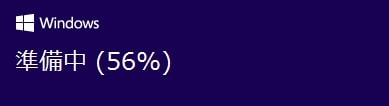昨日win10をアップグレードしようと思い、通知がきてるかを確認のため、例のGetwindows10のアイコン(田コン)をと思ったところ、タクスバーに田コンがなかった。いろいろ調べたがよくわからずじまいで昨日は終わった。今日、会社でwin10の無償アップグレードが話題になり田コンがなくなったことなどを話したら、「C:\$WINDOWS.~BT」にダウンロードされるってこと等を教えてもらった。
早速、家に帰って、PCを起動した。まず、
★C:\$WINDOWS.~BT の内容確認

上記ファイルの状態からDLはしていた。でも全てのファイルをDLしていない。んで、閃いた💡💡💡、
●電源管理で20分間何もしないとスリープになるように設定していた。(ECOですね)
おそらく、DLの途中でスリープ状態に移行したため、最後までDLできなかった。これが原因ではないかと思われる。
また、田コンが消えたのは、DLの状態になった時、田コンが一旦消え、DLが途中止まったため、消えたままになったのかも・・・(これは推測です)
★どうすれば、田コンが表示するか
昨日、通知領域アイコン画面で「GWX(windows10の入手)」を一旦、アイコンを「通知のみ」に設定→再び「アイコンと通知を表示」に設定した時に
「次回アクティブになった時に表示する」のワーニングが出ただけで、実際にタスクトレーには何も表示されていない。要はアクティブにならないと表示はしないようだ。
そこで、GWXを昨日はしなかった、「アイコンと通知を非表示」に設定→再び「アイコンと通知を表示」に設定した。
 おおおおおお~アイコンが表示した。<偶然かも>
おおおおおお~アイコンが表示した。<偶然かも>
やっと、振出に戻り、これから、DL→アップグレード と作業を進めていきます。
(DL途中までしているのをどうするかは、これから検討し対処していき、とにかくアップグレードを無事に終わらせた~い っと思います)












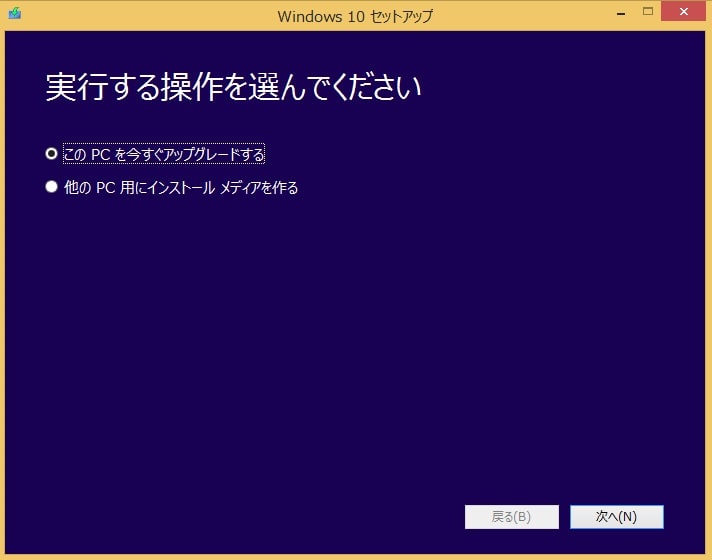

 左の内容を選択
左の内容を選択
 (インストール用のファイルを選択)
(インストール用のファイルを選択)
 (30分以上はかかります)
(30分以上はかかります)